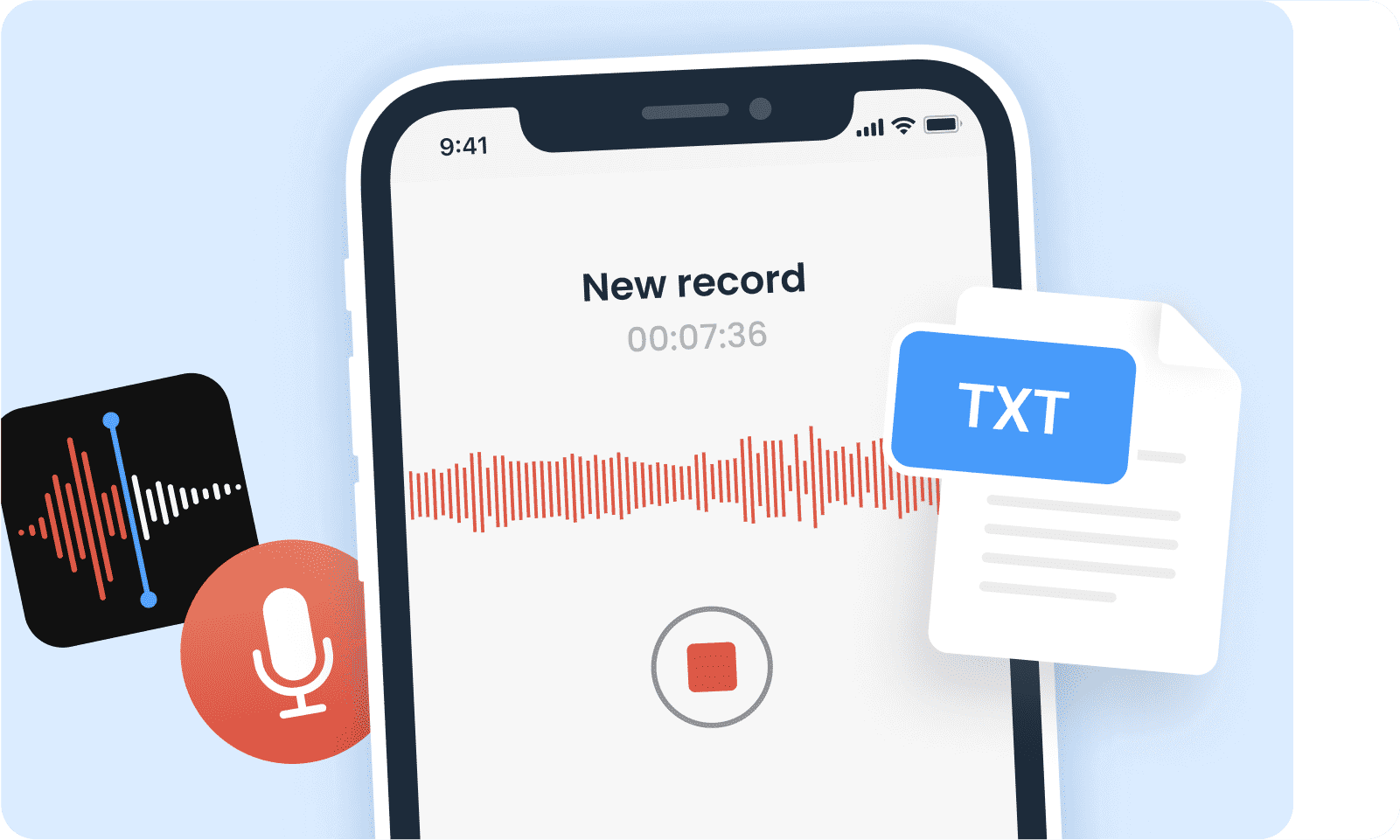음성 메모를 높은 정확도로 텍스트로 변환
Notta 음성 메모 전사 소프트웨어는 전문가, 학생 및 미디어 제작자에게 오디오 또는 비디오 파일을 텍스트로 변환하여 음성 메모에서 귀중한 정보와 통찰력을 추출할 수 있는 기능을 제공합니다. Notta는 회의, 인터뷰, 팟캐스트, 판매 회의 및 개인 메모를 포함한 다양한 콘텐츠를 전사할 수 있으며, 이를 미래 참조를 위한 읽기 쉬운 텍스트로 변환합니다.
Notta를 사용하면 음성 메모를 가져오는 데 단 몇 분밖에 걸리지 않으며, 빠르게 정확한 텍스트 전사를 받을 수 있습니다. 이러한 전사는 협업하여 편집, 주석을 달고 다른 사람과 공유할 수 있습니다. 수동 전사에 작별을 고하세요—Notta의 놀라운 98.86% 정확도가 모든 메모 전사 요구 사항에 대해 효율적인 워크플로를 보장합니다.
음성 메모를 필기하는 방법
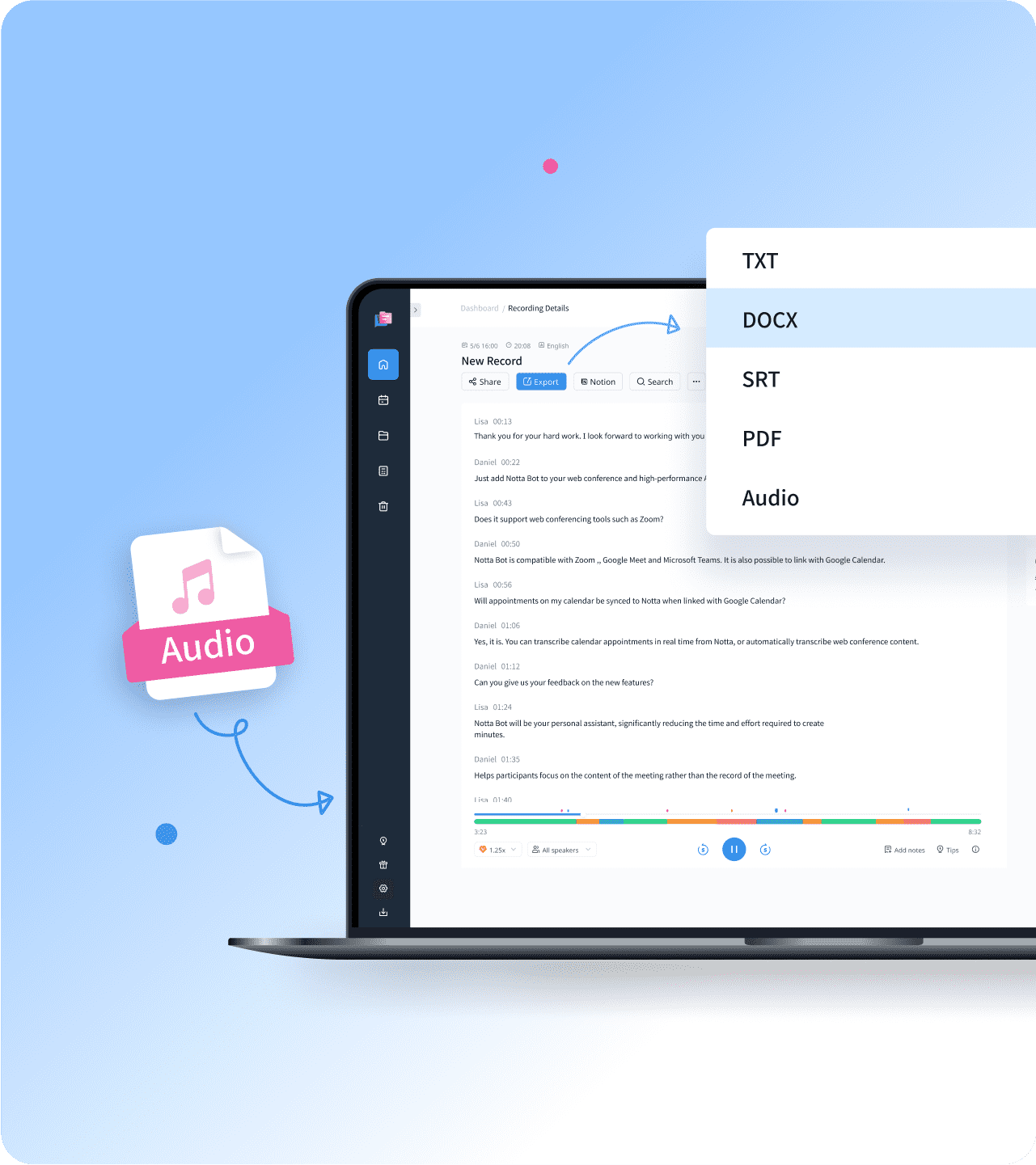
1. 음성 메모 녹음을 가져오기
Notta에 음성 메모를 업로드하세요. WAV, MP3, M4A, CAF 및 AIFF 오디오 형식을 지원합니다. iPhone에서 음성 메모를 필기하려면 Notta 앱을 다운로드하세요. iPhone에서 필요한 음성 메모를 찾고 > 세 개의 점을 탭한 다음 > 아래로 스크롤하여 "공유"를 선택하세요 > 앱으로 공유 옵션에서 "Notta"를 찾아 탭하여 음성 메모 필기를 받으세요.
2. 음성 메모 필기
업로드가 완료된 후 오디오에서 텍스트로의 변환이 즉시 시작됩니다. 파일 크기에 따라 시간이 걸릴 수 있습니다.
3. 내보내기 및 공유
‘내보내기’를 클릭하여 전사를 TXT, DOCX, SRT 또는 PDF 형식으로 저장합니다. 동료나 친구와 온라인으로 전사를 공유할 수 있는 고유한 �링크를 생성할 수도 있습니다. 전체 메모를 공유하고 싶지 않은 경우, 전송할 특정 텍스트 블록을 선택한 다음 '공유'를 클릭하여 클립을 생성합니다.
음성 메모를 한 번의 클릭으로 텍스트로 변환

음성 메모를 즉시 텍스트로 전사합니다
음성 메모를 제출하고 몇 초 안에 전사를 받으세요.
전사된 내용에서 특정 정보를 빠르게 찾습니다.
음성 메모를 98.86의 높��은 정확도로 텍스트로 변환하세요.
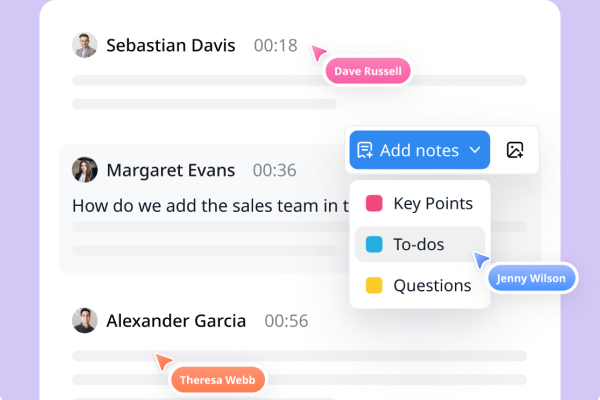
협업하여 편리하게 편집하고 공유하세요
텍스트 전사는 쉽게 편집, 주석 추가 및 정리할 수 있습니다.
회의 노트, 인터뷰 기록 또는 다른 콘텐츠를 동료나 팀원과 클릭 한 번으로 공유하세요.
편리한 액세스를 위해 원하는 형식으로 내보내기. 다운로드를 위해 TXT, DOCX, SRT, EXCEL 또는 PDF 중에서 선택하세요.

�매끄럽게 번역 및 요약 생성
41개 언어로 전사를 번역하고 번역을 쉽게 내보내세요.
Notta는 핵심 포인트를 추출하고 구조화된 요약을 생성할 수 있습니다.
필요한 내용을 찾기 위해 오디오를 듣는 것에 비해 귀하의 소중한 시간과 노력을 절약합니다.
Notta를 선택하는 이유
AI 요약
음성 메모의 빠른 요약을 몇 분 안에 자동으로 생성하세요. Notta AI Summary 및 Action Items를 사용하여 녹음의 핵심 부분을 수집하세요.
높은 정확도
우리의 음성 인식 정확도는 고급 기계 학습 알고리즘 덕분에 지속적으로 증가하고 있습니다. 고품질 오디오는 98.86%의 전사 정확도에 도달할 수 있습니다.
다국어
Notta는 영어, 스페인어, 독일어, 프랑스어, 포르투갈어, 힌디어 등 58개 언어의 오디오를 텍스트로 필기할 수 있습니다. 필기 번역 서비스도 제공됩니다.
개인정보 보호 및 보안
Notta는 SSL, GDPR, APPI 및 CCPA 규정을 준수합니다. 우리는 AWS의 RDP 및 S3 서비스를 사용하여 모든 데이터를 암호화하여 귀하의 개인 정보를 보호합니다.
다양한 형식
Notta는 WAV, MP3, M4A, CAF, AIFF와 같은 대부분의 오디오 형식과 AVI, RMVB, FLV, MP4, MOV 및 WMV와 같은 비디오 형식과 호환됩니다.
장치 간 동기화
Notta 계정으로 크로스 디바이스 동기화가 가능합니다. 전체 동기화로 Mac, iPhone, iPad, Android 태블릿 및 Google Chrome, Safari, Microsoft Edge, Firefox와 같은 웹 브라우저를 통해 Notta를 사용할 수 있습니다.
자주 묻는 질문
iPhone에서 음성 �메모를 필기하는 방법은 무엇인가요?
iPhone에서 음성 메모 앱을 사용하는 경우, iPhone에서 음성 메모를 쉽게 3단계로 필기할 수 있습니다.
1. 음성 메모 제목을 선택하고 '...' 아이콘을 탭하세요.
2. ‘공유’ 옵션을 탭하고 ‘파일에 저장’ 또는 다른 옵션을 선택하여 녹음을 내보냅니다.
3. Notta 앱을 열어 음성 메모를 텍스트로 변환합니다.전사 언어를 선택하세요,' + ' 버튼을 누르고 '파일 가져오기'를 선택하여 방금 저장한 음성 메모 파일을 업로드하세요.
전사가 자동으로 시작됩니다.
음성 녹음을 텍스트로 전사하는 방법은 무엇인가요?
Notta를 사용하여 iPhone, Android 전화, PC, Mac 및 태블릿에서 음성 녹음을 필기할 수 있습니다. WAV, MP3, M4A, CAF 및 AIFF 오디오 형식을 지원합니다. 음성 메모를 몇 단계 만에 텍스트로 변환할 수 있습니다.
전화로 음성 메모를 필기하려면,
1. Notta 앱을 열고 '+' 버튼을 누릅니다.
2. 녹음을 가져오려면 파일 가져오기를 탭하세요.
3. 필기가 완료될 때까지 기다리세요.
PC 또는 Mac을 통해 음성 메모를 필기하려면,
1. Notta 웹에 로그인합니다.
2. '파일 가져오기'를 클릭하고 파일을 드래그하거나 문서를 선택하여 녹음을 업로드합니다.
3. 음성 메모 전사를 즉시 받으세요.
음성 녹음을 텍스트로 무료로 변환하는 앱이 있나요?
네, 일부 플랫폼에서는 음성 단어를 텍스트로 무료 변환하는 서비스를 제공합니다. 그러나 문제는 그들의 전사가 항상 매우 정확하거나 신뢰할 수 있는 것은 아니라는 것입니다. 이는 텍스트를 확인하고 수정하는 데 추가 시간을 소비해야 할 수도 있음을 의미합니다.
음성 메모를 텍스트로 변환하는 몇 가지 무료 서비스는 다음과 같습니다:
구글의 키보드 앱인 Gboard에는 음성 입력 기능이 있습니다.
Google Docs에서는 문서를 작성할 때 '도구' 섹션 아래에 음성 입력 옵션이 있습니다. 녹음을 재생할 수 있으며, 당신이 말하는 것을 텍스트로 변환합니다. Microsoft Word에도 유사한 기능이 있습니다.
Apple은 음성 단어를 텍스트로 변환하는 도구를 제공합니다.
이러한 서비스를 사용할 때의 문제는 다음과 같습니다:
그들은 서로 다른 목소리를 구별하거나 서로 다른 톤을 포착할 수 없습니다.
그들의 구두점은 대부분의 경우 매우 정확하지 않습니다.
두 개의 장치가 필요합니다: 하나는 소리를 재생하고 다른 하나는 듣고 적는 용도입니다.
Notta 앱은 Apple App Store 또는 Google Play에서 무료로 다운로드할 수 있습니다. Google 또는 Apple ID를 사용하여 3일 동안 무료로 사용해 볼 수 있습니다. 이 3일 동안 모든 기능을 무료로 이용할 수 있으며 최대 1,800분의 오디오를 기록할 수 있습니다.
음성을 텍스트로 변환하는 최고의 앱은 무엇인가요?
시중에는 기능이 최소화된 여러 경량 애플리케이션이 있습니다. 더 복잡한 전사 도구가 필요하다면 Notta가 최선의 선택입니다. Notta 모바일 앱을 사용하면 언제 어디서나 전화기를 사용하여 오디오를 텍스트로 변환할 수 있습니다. Notta는 Apple App Store와 Google Play에서 무료입니다.
Mac에서 음성 메모를 필기하는 방법은 무엇인가요?
사용할 수 있습니다.Mac에 내장된 받아쓰기 기능오디오 파일을 필기하기 위해:
1. Mac의 시스템 환경설정으로 이동합니다. "키보드"를 클릭한 다음 "받아쓰기" 탭을 선택합니다.
2단계: 받아쓰기를 켜고, 요청할 때 Apple의 받아쓰기 약관에 동의합니다. 특정 키를 누르거나 특정 키 조합을 눌러 받아쓰기를 활성화하는 방법을 기억하세요. 나중에 사용할 것입니다.
3단계: Mac의 마이크가 선택되었는지 확인한 후 TextEdit을 열고 새 문서를 시작합니다.
4단계: 이전에 메모한 음성 입력 단축키(예: 음성 입력 키를 누르기)를 사용하고 Mac의 스피커를 통해 오디오를 재생합니다. 마이크로폰이 소리를 감지하여 열려 있는 문서에 직접 텍스트로 변환합니다.
대안: 사용하기Notta더 쉬운 조직을 위해:
1단계: Notta에 가입하고 로그인합니다. '파일 가져오기'를 클릭하고, 필사를 위한 언어를 선택한 다음, 음성 메모를 드래그하거나 '문서 선택'을 클릭하여 선택합니다. WAV, MP3, M4A, CAF 및 AIFF 오디오 형식을 지원합니다.
2단계: 업로드가 완료되면 오디오에서 텍스트로의 변환이 즉시 시작됩니다. 향후 참조를 위해 편집, 메모 추가, 이미지 및 할 일을 추가할 수 있습니다.
3단계: '내보내기'를 클릭하여 TXT, DOCX, SRT 또는 PDF 형식으로 필기를 저장합니다. 메모의 특정 부분만 공유하려면 해당 섹션을 선택하고 '공유'를 클릭하여 별도의 클립을 생성할 수 있습니다.